知識管理
企業スペース管理
企業スペース管理ページでは、管理者がスペースタイプの管理を行うことができ、また企業スペースのサポートライブラリの管理も可能です。
企業スペースの追加
企業スペースを追加する具体的な手順:
- 「設定->知識管理->企業スペース」に移動
- 企業スペースの横にある「⚙️」をクリックし、企業スペース設定ページに移動
- 右側の「追加」ボタンをクリックし、企業スペース追加ページに移動
- 新しい企業スペースの基本情報(スペース名、アイコンなど)を入力
- 「保存」をクリックすると、企業スペースが追加されます
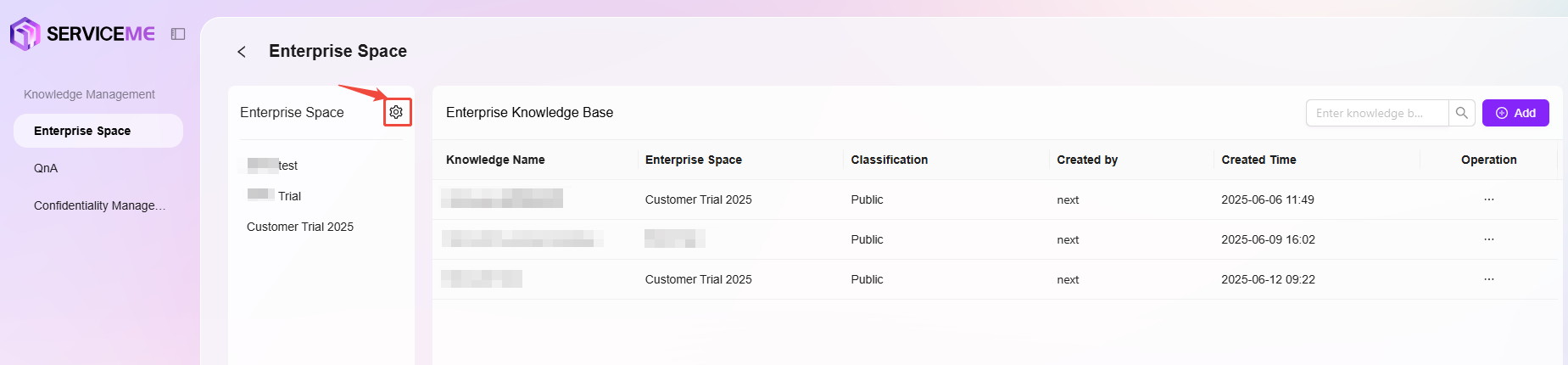
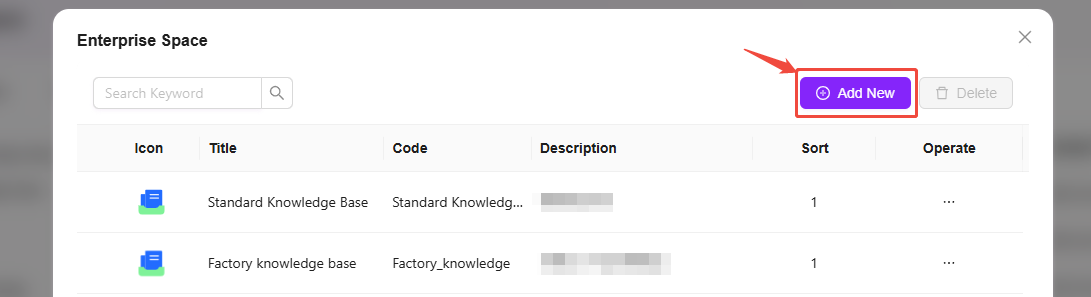
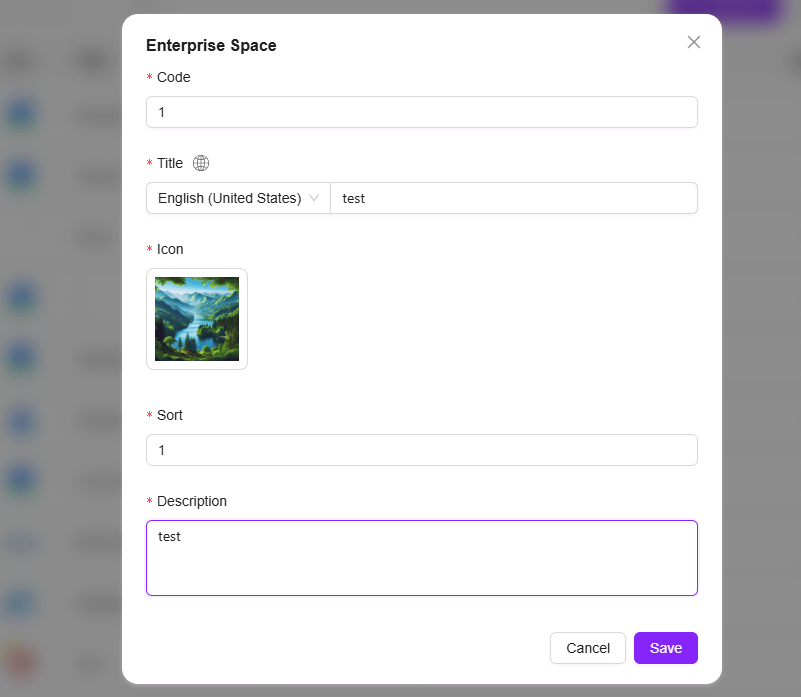
企業スペースの削除
企業スペースの削除は追加と似ています。具体的な手順は以下の通りです:
- 「設定->知識管理->企業スペース」に移動
- 企業スペースの横にある「⚙️」をクリックし、企業スペース設定ページに移動
- 削除したい企業スペースを選択し、その後ろの「···」をクリック
- 「削除」を選択し、二重確認後に企業スペースを削除
- 企業スペースの削除は元に戻せませんので、慎重に行ってください
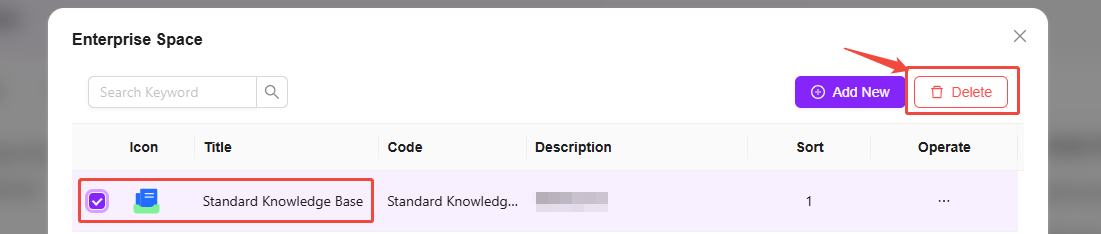
知識ライブラリの追加
管理者が企業スペース管理ページで知識ライブラリを追加する具体的な手順:
- まず「設定->知識管理->企業スペース」に移動し、新しい知識ライブラリを作成する企業スペースに入る
- 知識ライブラリの右側にある「追加」をクリック
- 表示された知識ライブラリ作成ページで、名称、機密レベル、説明などの情報を入力し、「確定」をクリックすると作成完了
- 機密レベル:デフォルトではpublicとHighly confidentialの2種類があります
- ストレージ容量:0-1GB
- ファイルサイズ制限:オプションで、デフォルトでは制限なし
- 対応ファイル形式:オプションで、デフォルトではすべて対応

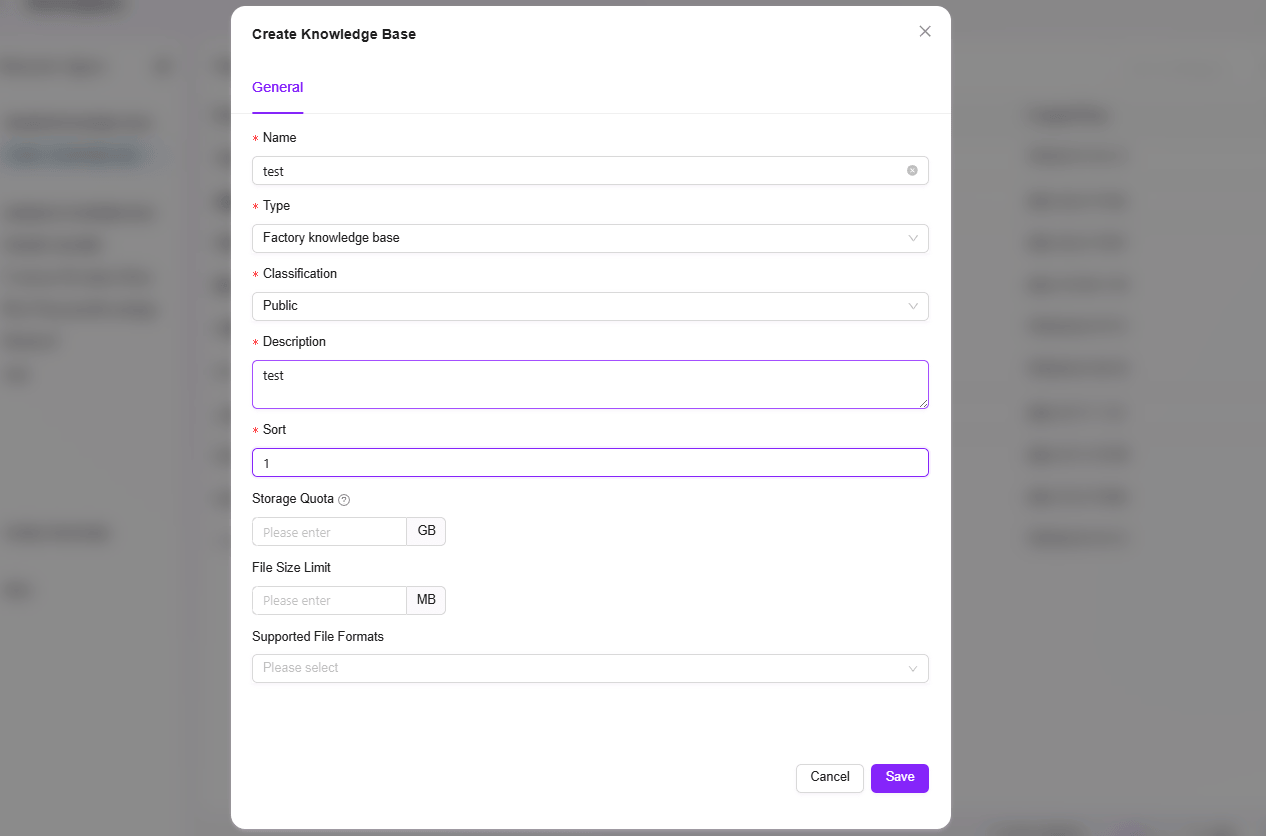
知識ライブラリの削除
管理者が知識ライブラリを削除する具体的な手順:
- 「設定->知識管理->企業スペース」に移動
- 削除したい知識ライブラリがある企業スペースに入り、対象の知識ライブラリを見つける
- 知識ライブラリの後ろにある「···」をクリックし、「削除」を選択
- 二重確認後に知識ライブラリを削除
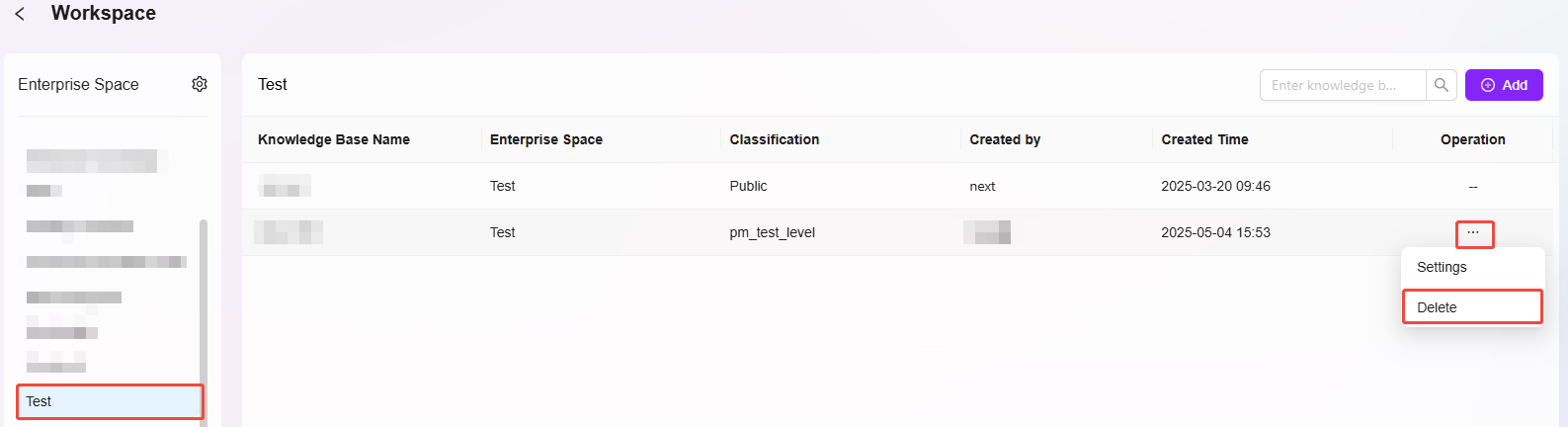
QnA管理
管理者が提出したQnAは審査不要で直接有効になります。すべての審査待ちの質問はリストの上部に自動的に並び、管理者が優先的に処理しやすくなります。
QnAの審査
QnAの審査プロセスは、知識ライブラリの内容の正確性と規範性を確保するためのものです。このプロセスは主に管理者以外が提出した質問と回答に対して行われ、内容が管理者による審査を経てからQnAライブラリに入り、一般ユーザーが閲覧できるようになります。管理者が提出した内容は審査不要で直接有効になります。すべての審査待ちの質問はリストの上部に自動的に並び、管理者が優先的に処理しやすくなります。
QnAの審査状態:審査待ち、ライブラリ入り、拒否
- 審査待ち:提出された質問と回答は自動的に「審査待ち」状態になり、管理者の審査と処理を待ちます
- ライブラリ入り:管理者が審査して承認すると、質問と回答がQnAライブラリに入り、一般ユーザーが閲覧可能になります
- 拒否:内容が基準を満たさない場合、管理者は拒否を選択できます。拒否された内容は一般ユーザーには表示されませんが、後続の審査のためにシステムに保存されます
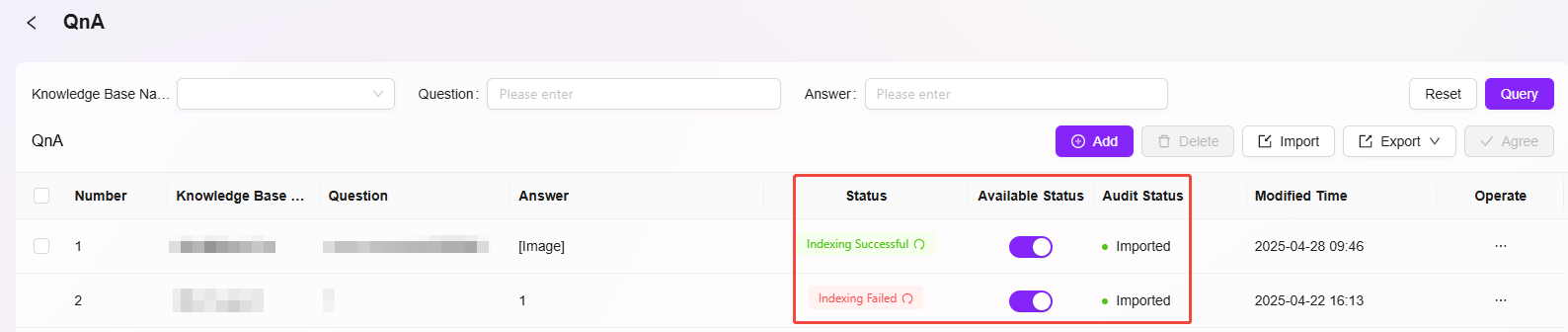
QnAの審査操作:承認、拒否、一括操作
- 承認:管理者が基準を満たす内容に対して承認操作を行い、それをQnAライブラリに入れます。承認されたQnAは再度拒否操作を行うことはできません
- 拒否:基準を満たさない内容に対して、管理者は拒否を選択できます
- 一括操作:管理者が審査待ちの内容を複数選択して一括承認処理を行うことができます

QnAのインポート
QnAには2つのアップロード方法があり、そのうちの1つがQnAのインポートです。QnAのインポートは一括インポートをサポートしており、QnAの数が多い場合に適しています。
QnAをインポートする具体的な手順:
-
企業スペースの知識ライブラリに移動し、QnA画面を開く
-
右側の「インポート」ボタンをクリックし、インポートページを表示
-
テンプレートファイルをダウンロードして補充します。テンプレートファイルには企業スペース、質問、回答(企業スペースは企業スペース内の知識ライブラリ名を指します)を記入する必要があります
-
テンプレートファイルを補充した後、再度上記の手順でインポートページに移動し、「ファイルをアップロード」をクリックして、補充したテンプレートファイルを選択
-
ファイルの情報が自動的にプレビューされ、問題がなければ右側の「インポート開始」をクリック
-
待機後にインポート成功が表示されます
💡 ヒント:新規のQnAのみインポートされます。質問が既存のQnAと重複している場合はスキップされます。
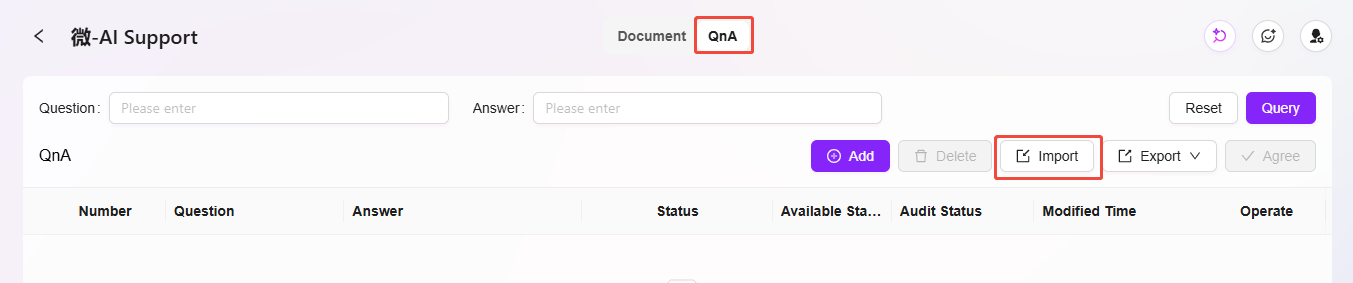
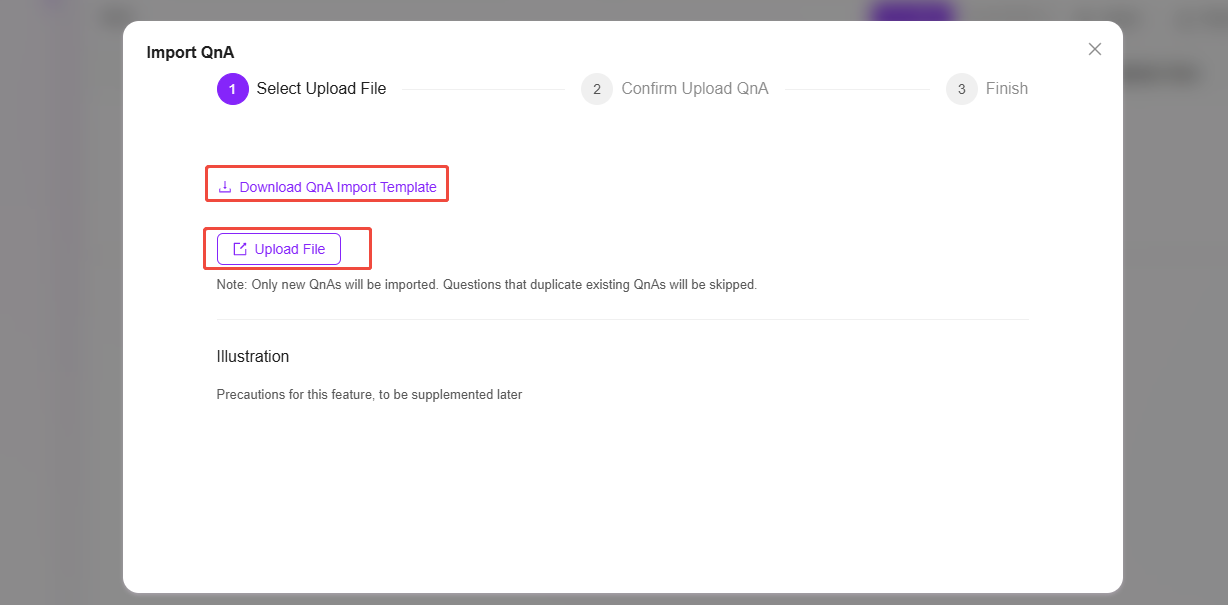
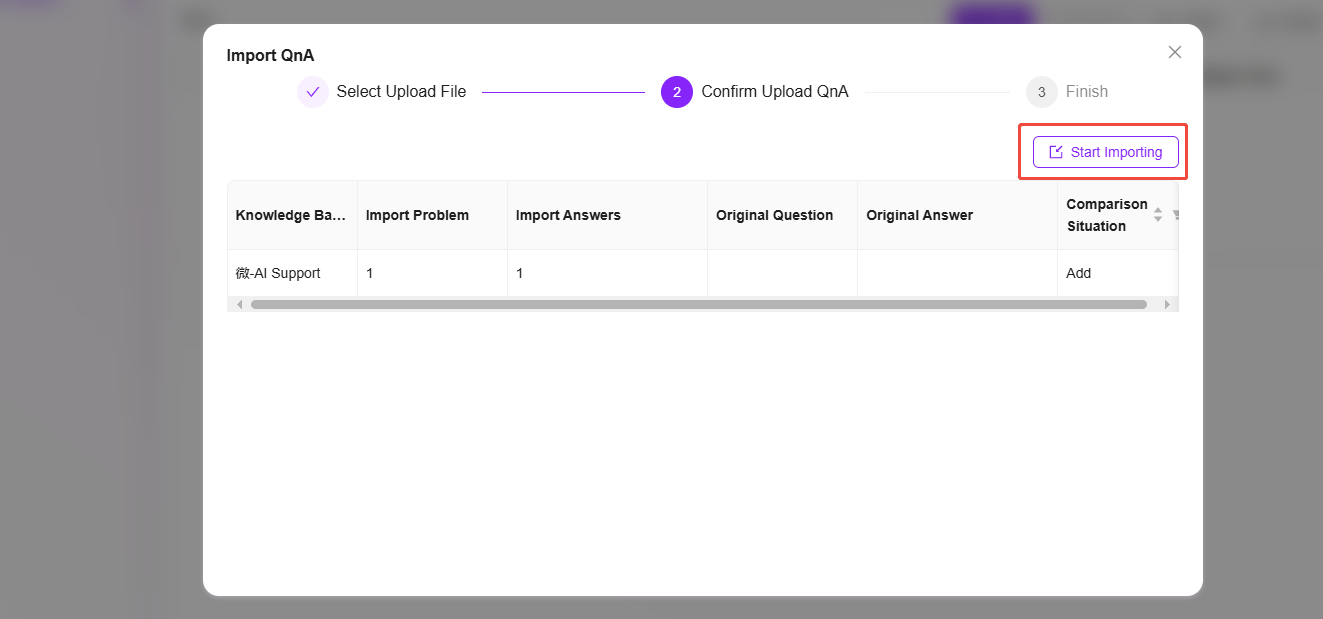
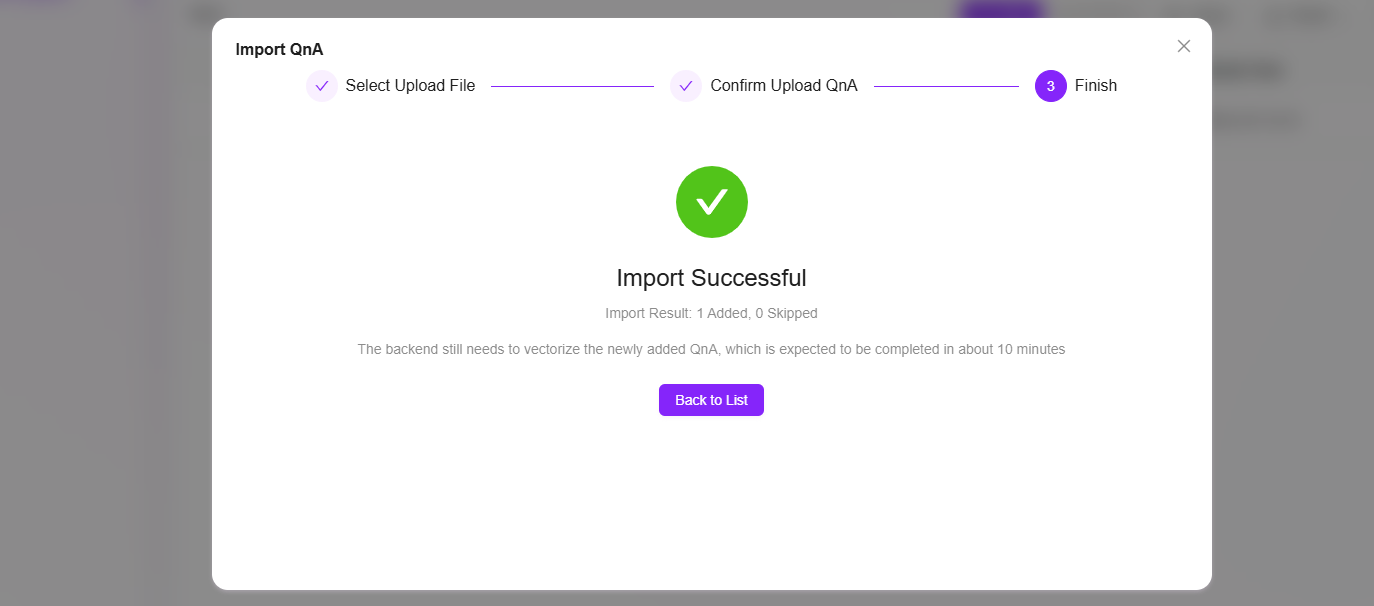
QnAの追加
QnAを追加する際は、一度に1件のみ追加可能です。QnAを追加する手順は以下の通りです:
-
企業スペースの知識ライブラリに移動し、QnA画面を開く
-
右側の「追加」ボタンをクリックし、追加画面に移動。左側が質問画面、右側が回答画面です
-
質問側で、QnAが属する知識ライブラリ名を選択
-
「追加」ボタンをクリックして、複数の質問を追加可能
-
回答側で回答を入力します。回答の入力はテキスト、リンク、画像、動画などをサポートしています
-
質問と回答の入力が完了したら、「保存」をクリックしてQnAの追加が成功します
💡 ヒント:追加時に複数の質問を入力すると、それらの質問の回答はすべて1つ、つまり右側の回答ページで入力した回答のみになります
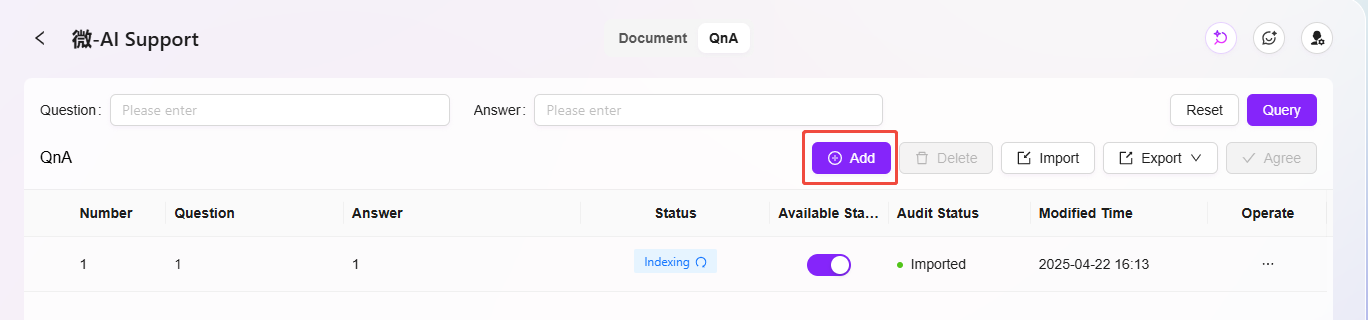
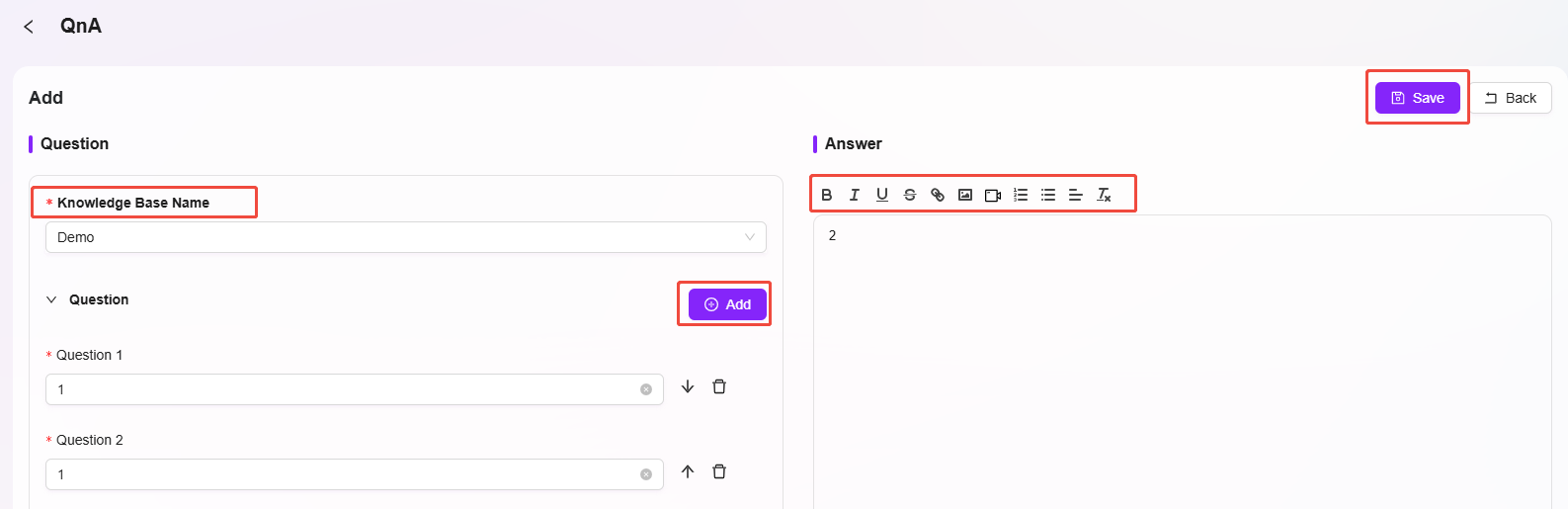
QnAのエクスポート
現在、QnAのエクスポートをサポートしており、ページ単位またはすべてのQnAをエクスポートすることが可能です。

機密レベル管理
機密レベル管理は、企業情報の安全を確保するための重要なメカニズムです。管理者は機密レベル管理で機密レベルを設定し、企業情報の安全性を確保することができます。
機密レベルの追加
管理者は機密レベルを追加することができます。以下は管理者が機密レベルを追加する具体的な手順です:
- 「設定->知識管理->機密レベル管理」に移動
- 右側の「追加」ボタンをクリック
- 新しい機密レベルの名称、説明を入力し、機密レベルが持つ権限を選択
- 「保存」をクリックすると、新しい機密レベルが作成されます
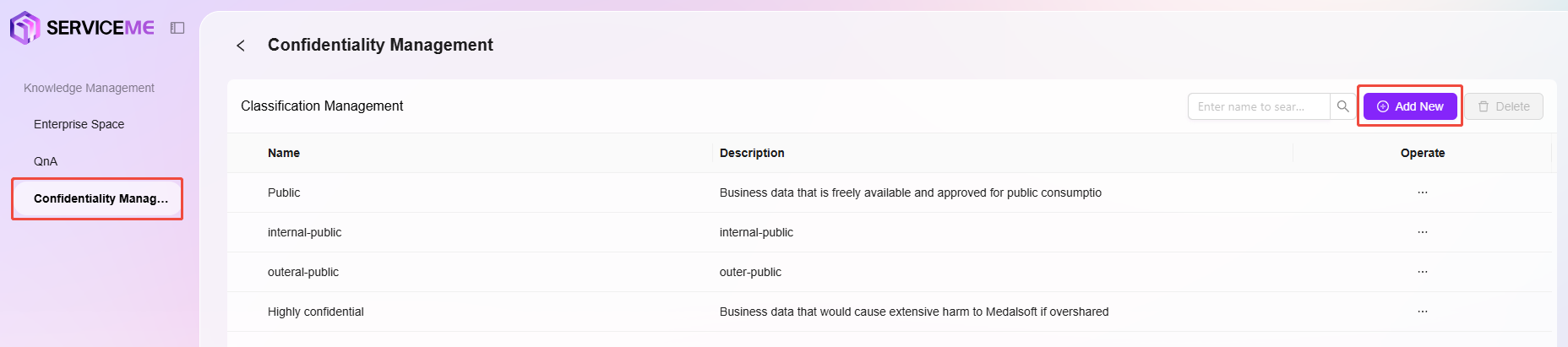
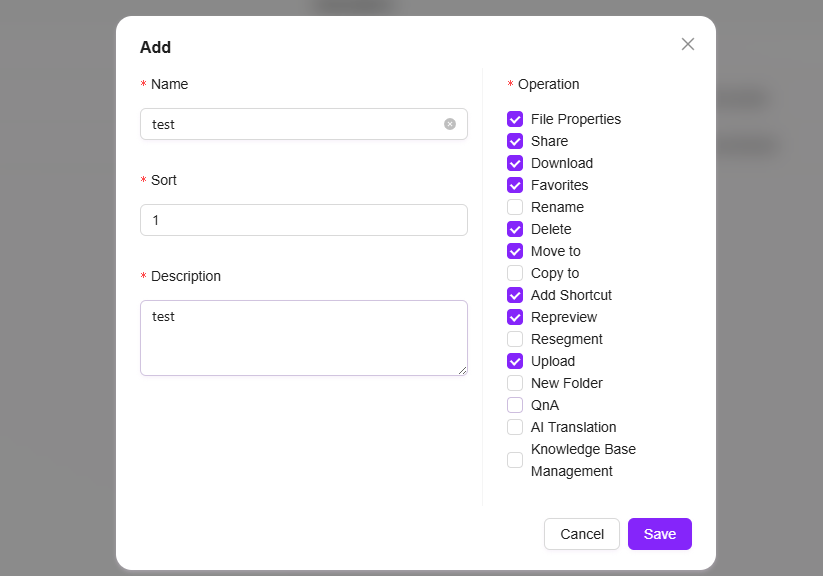
機密レベルの編集
管理者は機密レベルの名称、説明、およびその機密レベルが持つ権限を編集することができます。
以下は機密レベルを編集する具体的な手順です:
- 編集したい機密レベルを選択し、右側の「···」をクリック
- 「編集」を選択し、機密レベル編集ページに移動して編集
- 編集が完了したら「保存」をクリック

機密レベルの削除
機密レベルの削除は編集と同じ入口です:
- 削除したい機密レベルを選択し、右側の「···」をクリック
- 「削除」を選択し、二重確認を行った後に削除